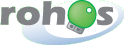Как настроить телефон или КПК для входа в систему:
Шаг первый:
- Для начала необходимо установить программу Rohos Logon Key.
- В главном окне программы открыть окно "Опции"

- В этом окне как тип устройства, которое будет использованно как ключ для входа, следует выбрать BlueTooth Phone/Pocket PC.
Шаг второй:
- Установите BlueTooth адаптер, который должен быть совместим с Windows (как правильно установить адаптер и настроить его http://bloger.rohos.net/?p=88)
- В главном окне программы нажать на ссылку "Настроить USB ключ", в этом окне должно появиться название BlueTooth устройства, найденного в радиусе действия. (Чтобы устройство было найдено, следует включить функцию BlueTooth телефона или КПК, чтобы он был виден другим устройствам)
- В этом окне введите пароль вашей учетной записи в Windows. (eсли вы не используете пароль, создайте его)
- Теперь можно перезагрузить Компьютер.
При следующем старте Windows - подождите 3-7 секунд. Программа Rohos Logon обнаружит телефон в радиусе действия и выполнит вход.
Недостатки:
- Нахождение устройства в радиусе действия длиться некоторое время, от 2 до 15 секунд, поэтому следует подождать немного, прежде чем в окне "Настроить USB ключ" появится название устройства. (так же при входе в систему, BlueTooth адаптеру необходимо сначала найти устройство, чтобы осуществить вход в систему или же заблокировать ее, если устройство не было найдено)
Информация для пользователей Rohos Disk:
 Все настройки устройства BlueTooth как ключа для аутентификации в Windows будут применяться также и к программе Rohos Disk, так доступ к Rohos диску можно будет получить также через Bluetooth устройство.
Безопасность:
Данное решение является полностью безопасным с точки зрения компьютерной безпасности,а также отсутствует риск утечки паролей, либо возможности нарушения доступа:
- Программа Rohos Logon не хранит на телефоне или Pocket PC никаких паролей.
- Информация о паролях храниться на компьютере в зашифрованном виде.
- Программа запоминает уникальный идентификатор (MAC адресс) вашего мобильного устройства, который невозможно подделать.
На другие беспроводные устройства программа не реагирует.
- Если вы забыли телефон дома, то вы можете использовать обычный пароль или аварийный вход (который предоставляется Rohos Logon).
Уменишение радиуса действия BlueTooth
Радиус действия BlueTooth связи может достигать до 150 метров. По этому авто-блокировка компьютера может происходить не так быстро, как хотелось бы пользователю.
Чтобы уменьшить радиус действия связи и улучшить авто-блокировку компьютера, BlueTooth адаптер следует завернуть в фольгу (из под шоколада)
Неполадки
Пожалуйста, имейте в виду: в диалогах программы во многих местах написано USB flash drive, на самом деле тут имеется в виду ваш BlueTooth телефон. Дело в том, что программа Rohos Logon изначально поддерживала USB flash drive в качестве Ключа для доступа к компьютеру. А сейчас список устройств расширился.
- BlueTooth Адаптер установлен, но программа не определяет ваш телефон.
Убедитесь что BlueTooth Адаптер совместим с Windows. И около часов присутствует синяя иконка BlueTooth.
|